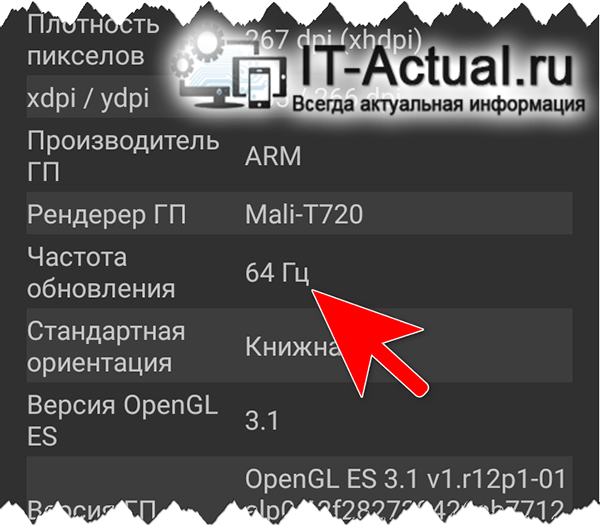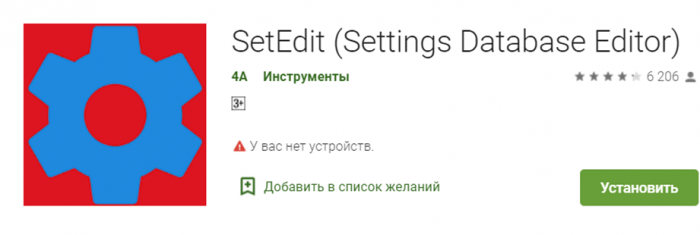Как посмотреть герцовку экрана телефона
Как узнать частоту обновления экрана смартфона или планшета
Приветствую!
Частота обновления экрана – параметр, отвечающий за то, с какой частотой обновляется отображаемое изображение на дисплее смартфона или планшета. Измеряется данный параметр в Герцах (сокращенно Гц).
Особенно важно наличие высокой частоты обновления экрана при отображении динамичных сцен, к примеру, в процессе игры. Если на дисплее отображается преимущественно статичное изображение, к примеру, осуществляется просмотр фотографий, то даже при низкой частоте обновления экрана никакого дискомфорта ощущаться не будет.
С вводной частью информации о обновлении экрана и тому, почему это так важно, мы разобрались. Следующим логичным шагом будет выяснение, какая частота экрана наличествует в имеющемся на руках гаджете – смартфоне или планшете, работающим под управлением самой популярной мобильной операционной системой, имя которой Android.
Выясняем частоту обновления дисплея в смартфоне, планшете
Для получения информации о частоте, с которой обновляется информация на дисплее гаджета, мы воспользуемся очень популярной информационно-диагностической утилитой, берущей своё начало ещё со времён компьютеров. Однако её разработчики решили пойти дальше и создали вариант для мобильной операционной системы.
Именуется данная утилита довольно просто – AIDA64. Она располагается в Google Play, что логично. Оттуда её и необходимо будет установить, дабы впоследствии воспользоваться на своём устройстве.
В приведённом изображении мы видим, что частота на устройстве, что имеется у нас в наличии, составляет 64 герца. Данная частота является типовой и достаточно распространённой. Если говорить о высокой частоте обновления экрана, то она может составлять вплоть до 120 герц. Чем выше, тем более плавно всё отображается на дисплее (при условии, конечно, что нет «просадки» из-за нехватки ресурсов у графического ускорителя).
Видеоинструкция
Стоит сказать, что поменять частоту обновления экрана в гаджете не представляется возможным, это дозволительно в определённом диапазоне только для компьютеров.
В свою очередь, Вы тоже можете нам очень помочь.
Просто поделитесь статьей в социальных сетях и мессенджерах с друзьями.
Поделившись результатами труда автора, вы окажете неоценимую помощь как ему самому, так и сайту в целом. Спасибо!
В поисках идеала: как включить 90/120FPS почти ВЕЗДЕ на смартфонах Realme и Oppo
Смартфоны с повышенной частотой дисплея скоро станут стандартом. Особенно ценна увеличенная герцовка в приложениях и играх, где помимо навыков игрока важны технические преимущества. Плавная, стабильная картинка и отсутствие лагов делает игровой процесс не только визуально приятным, но и эффективным. Дисплей с частотой 60 Гц физически не сможет отображать больше 60 FPS. Тут в игру вступают экраны с частотой обновления 90 Гц, 120 Гц и выше.
Но не редко, когда смартфоны, предлагающие дисплеи с высокой герцовкой, «не вывозят» 90/120FPS и здесь придется точечно подтянуть смартфон к параметрам игр. Если у вас смартфон Realme или Oppo можно исправить это сторонними методами. Мы набросали для вас алгоритм действий и сразу скажем, что вам понадобиться прибегнуть к помощи утилиты SetEdit (Settings Database Editor).
Как включить 90/120FPS:
После этого вы сможете наслаждаться 90/120FPS в играх. Но этот метод действует только применительно к тем играх, где разработчики сами принудительно не ограничили частоту кадров. Также помните, что при перезагрузке смартфона настройки сбросятся и при включении придется пройти заново всю процедуру, чтобы вернуть повышенную частоту кадров в играх.
Для того, чтобы вы могли контролировать частоту кадров, можно включить отображение этого параметра на экране.
Как настроить частоту обновления мобильного телефона Android
До недавнего времени частота обновления экрана наших мобильных устройств всегда оставалось незамеченным среди пользователей. Более того, потому что только после появления некоторых высококлассных моделей с их частотой 90 Гц мы не начали беспокоиться о его полезности. В дополнение к постоянному значению, которое производители придают игровой сектор.
Для чего нужна частота обновления экрана
Как мы уже говорили, перед массовым прибытием игровой В мире мобильных устройств производители поставили аккумуляторы и начали работать над их основными характеристиками, или наиболее яркими, такими как факт постоянного наличия наивысший Возможная скорость в сенсорных панелях ваших смартфонов. И как мы проверяем, мы наблюдаем рост частоты обновления экранов телефонов.
Если всего несколько лет назад максимальная частота составляла 60 Гц, похоже, что они уходят в прошлое, поскольку уже есть смартфоны с панелями, способными иметь частоту обновления до 166 Гц. Вот почему никогда не помешает узнать, как проверить этот маленький кусочек информации и что именно он означает для того, чтобы получить больше или меньше.
Это означает, например, что если на экране частота обновления 120 Гц это способен обновляться 120 раз в секунду. То же самое происходит с частотой 60 или 90 Гц. Мы ссылаемся на эти цифры, поскольку они являются наиболее часто используемыми производителями в своих мобильных устройствах. Ясно одно: чем выше частота обновления, тем более плавным становится просмотр страниц или игр.
Сделайте так, чтобы это появилось на экране вашего мобильного телефона
Кроме того, мы можем найти несколько синонимов этой функции: частота обновления, частота обновления или, просто, частота обновления. Теперь настала очередь, как мы можем проверить этот аспект панели нашего мобильного устройства в режиме реального времени. И, таким образом, проверьте, какое поведение наш телефон ведет перед различными приложениями, такими как игры или видео, в случае наличия настраиваемой частоты. Это означает, что сам терминал будет иметь возможность настраивать его самостоятельно в зависимости от ваших потребностей.
Могу ли я изменить частоту обновления?
Конечно, наш смартфон может не выполнять эту настройку. Но мы всегда можем это проверить, выполнив следующие действия:
Однако расположение этих настроек может отличаться от одного терминала к другому, хотя следует отметить, что эта опция доступна не для всех терминалов, поскольку функциональность полностью зависит от производителя.
Используйте адаптивную частоту обновления
Чтобы внести это изменение на мобильных устройствах с частотой обновления выше 60 Гц, все, что вам нужно сделать, это войти в настройки устройства, перейти в раздел сенсорной панели терминала и найти параметр, похожий на » Частота обновления экрана «, Чтобы в дальнейшем выбирать между различными режимами, предлагаемыми самим производителем.
Однако название этих параметров изменится, хотя шаги будут очень похожи на всех телефонах Android, которые могут изменять обновление своих панелей, независимо от уровня настройки. И хотя у нас эта опция активирована автоматически, телефон может решить снизить частоту обновления до минимума, когда мы включим экономию заряда батареи на нашем мобильном телефоне Android.
Как посмотреть герцовку экрана телефона
С появлением в смартфонах экранов с высокой частотой пользователи стали обращать внимание и на отзывчивость тача – ведь производители декларируют высокие цифры по герцовке, а на деле обратная реакция панели иногда что-то не впечатляет. Такая ситуация случилась с OnePlus 8. Во время подготовки к обзору я обратил внимание, что реакция в играх какая-то вялая и сильно уступает OnePlus 8 Pro.
В спецификациях говорится, что тач у OnePlus 8 на 180 Гц (экран сам 90 Гц), но Call of Duty Mobile игралась как в молоке. Пришлось искать метод определения скорости тача… и таковой нашелся! Китайский пользователь поделился инструкцией. Нужно активировать отладку по USB в смартфоне, подключить телефон к компу по кабелю и в командной строке (Windows Powershell) вбить команду:
После этого водите пальцем по экрану телефона и смотрите на значение rate, указывающее на частоту тача. Так вот, у OnePlus 8 в интерфейсе и вертикальных приложениях/играх тач показывает значение rate 180 (то есть 180 Гц, максимум панели), а в горизонтальных играх (CoD Mobile, PUBG Mobile, Shadowgun Legends) выдавал лишь rate 120 (120 Гц, что ниже максимума и соответствует смартфонам с экранами 60 Гц). Совершенно случайно я обнаружил, что отзывчивость тача повышается до 180 Гц, если перевести игру в режим 90 Гц! Но как это сделать, если у OnePlus 8 все игры (кроме Fortnite и с недавних пор PUBG Mobile) запускаются в режиме экрана 60 Гц (до 60 fps даже если игры держат больше)?
Ответ нашелся в приложении AutoHz (подробнее о возможностях и установке читайте тут). Эта утилита позволяет разлочить высокую частоту в тех играх, что высокую частоту поддерживают. Но вместе с тем повышается и частота тача! И даже если игра не держит экран 90 Гц (как CoD Mobile, где не более 60 Гц и 60 fps соответственно), то тач все равно ускоряется и начинает работать в 1,5 раза отзывчивее! И это очень сильно ощущается. Активируешь 180 Гц и чувствуешь в руках совершенно другой телефон.
Вот таким хитрым способом я заставил OnePlus 8 выдавать положенные 180 Гц по тачу в горизонтальных играх. Предположу, что этим же методом можно вылечить тугой тач в OnePlus 7T. Владельцы этого смартфона, кто прочтет инструкцию, напишите о результатах – помогает ли? А OnePlus 8 Pro такая манипуляция не требуется. Он в играх без вашего вмешательства реагирует на касания с частотой 240 Гц.
Как узнать частоту обновления экрана мобильного телефона
В последние месяцы производители обнаружили новую функцию своих мобильных телефонов, которая может послужить хорошим аргументом в пользу продажи большего количества терминалов. Это частота обновления телефона, которая увеличивается и предлагает нам лучший визуальный опыт. Итак, сегодня мы расскажем вам, как вы можете проверить, сколько герц является частотой обновления вашего мобильного телефона.
Мы узнаем о мобильных телефонах, которые даже предлагают 144 Гц экраны Разработанный прежде всего, чтобы играть как можно более плавно. Потому что, как вы знаете, именно при более высокой частоте обновления все анимации и переходы нашего телефона более плавные.
Проверьте это без приложений
На рынке есть приложения, которые предлагают нам возможность узнать, совместим ли мобильный телефон с этой технологией дисплея, а некоторые даже дают нам стандартную информацию о значениях экрана и сведениях, среди которых эта частота обновления. Итак, сегодня мы предлагаем встретиться с вами на простом веб-сайте, который отвечает за анализ свойства нашего экрана сказать нам, действительно ли мы наслаждаемся герцем, который обещает производитель.
Соответствует ли оно настройкам вашего мобильного телефона?
Хотя восприятие экрана с высокой частотой обновления довольно высокое, мы понимаем, что просто манипулируем интерфейсом терминала, но у нас не всегда есть уверенность в том, что телефон работает с частотой обновления, обещанной производителем или что мы выбрали в настройках терминала сами. Таким образом, фактическая частота обновления обычно отображается при входе в сеть.